Cách sửa màn hình YouTube bị thu nhỏ trên tivi Sony, Samsung, LG, Toshiba...
Màn hình YouTube bị thu nhỏ trên tivi là một sự cố có thể gặp phải trong quá trình sử dụng tivi. Nó sẽ làm ảnh hưởng tới quá trình xem các chương trình giải trí của bạn. Vậy cách sửa màn hình YouTube bị thu nhỏ trên tivi như thế nào? Bạn hãy theo dõi bài viết dưới đây của META.vn để có thể khắc phục sự cố này một cách dễ dàng nhé!
Hướng dẫn sửa màn hình YouTube bị thu nhỏ trên tivi
Dấu hiệu màn hình YouTube bị thu nhỏ trên tivi
Thông thường, khi xem YouTube, video sẽ được trình chiếu toàn bộ màn hình, cho hình ảnh rõ nét, thuận tiện để bạn theo dõi. Tuy nhiên, có một số trường hợp màn hình YouTube bỗng nhiên bị thu nhỏ, chỉ bằng khoảng 2/3 hoặc 1/3 so với màn hình tivi và thu về một góc. Đây chính là dấu hiệu của sự cố màn hình YouTube bị thu nhỏ trên tivi.
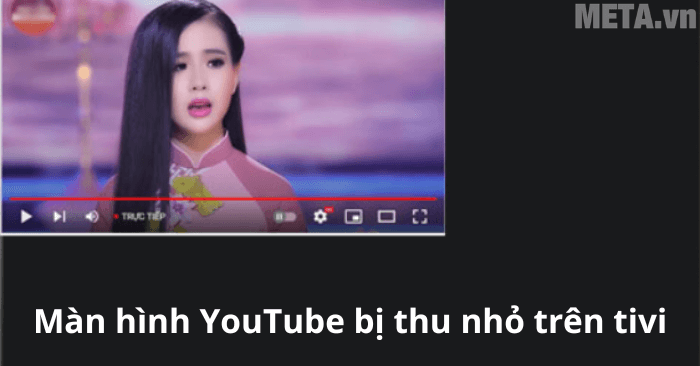
Ngoài ra, nếu màn hình YouTube bị thu nhỏ thì tivi nhà bạn còn có thể gặp phải một số sự cố liên quan khác như tự động chuyển video trên YouTube sau khi phát được 30 giây hoặc không vào được YouTube nữa...
Xem thêm: Cách sửa YouTube bị màn hình xanh trên tivi
Nguyên nhân màn hình YouTube bị thu nhỏ trên tivi
Hiện tượng màn hình YouTube bị thu nhỏ có thể gặp trên tivi của bất kỳ hãng nào, kể cả các dòng tivi nổi tiếng như tivi Sony, tivi Samsung, tivi Toshiba, tivi LG... Vì vậy, bạn cần tìm hiểu nguyên nhân và có biện pháp khắc phục hợp lý. Một số nguyên nhân chính gây nên sự cố màn hình YouTube bị thu nhỏ trên tivi như:
- Do lỗi cài đặt ứng dụng YouTube trên tivi.
- Do phiên bản ứng dụng YouTube bạn đang sử dụng đã cũ, lỗi thời. Điều này gây ra nhiều lỗi khi sử dụng ứng dụng, trong đó có lỗi thu nhỏ màn hình.
- Do đường truyền mạng không ổn định, quá trình tải dữ liệu từ YouTube bị gián đoạn, không liên tục.
- Do các ứng dụng khác trên tivi chiếm tài nguyên hoặc xung đột với ứng dụng YouTube.
- Do tivi mới được bật nên ứng dụng YouTube chưa hoạt động ổn định.
- Dữ liệu bộ nhớ đệm quá lớn hoặc bị hỏng cũng có thể gây ra lỗi thu nhỏ màn hình YouTube trên tivi.
- Do cài đặt kích thước màn hình trên tivi không chính xác nên ảnh hưởng đến kích thước màn hình YouTube khi hiển thị.
- Do một số phần mềm của tivi bị lỗi hoặc lỗi thời, làm ảnh hưởng đến ứng dụng cài đặt trên máy và khiến ứng dụng YouTube bị lỗi theo.

Xem thêm: Hướng dẫn cách chặn kênh YouTube xấu trên tivi
Cách sửa màn hình YouTube bị thu nhỏ trên tivi
Sau khi đã tìm hiểu nguyên nhân gây ra lỗi màn hình YouTube bị thu nhỏ trên tivi, bạn hãy kiểm tra xem chỉ có ứng dụng YouTube gặp lỗi hay các ứng dụng khác cũng bị lỗi như vậy.
- Nếu tất cả các ứng dụng đều bị thu nhỏ thì có thể nguyên nhân không đến từ ứng dụng YouTube mà bắt nguồn từ các phần mềm, bộ phận khác trên tivi. Bạn nên liên hệ tới thợ kỹ thuật chuyên nghiệp hoặc trung tâm bảo hành của hãng để được hỗ trợ.
- Nếu tất cả các ứng dụng đều hoạt động bình thường, chỉ có màn hình ứng dụng YouTube bị thu nhỏ thì bạn thực hiện theo các cách dưới đây:
Chú ý: Cách khắc phục lỗi màn hình YouTube bị thu nhỏ trên tivi có thể có đôi chút khác biệt tùy theo từng loại tivi, model tivi. Vì vậy, tùy theo giao diện thực tế của tivi mà bạn có các bước thực hiện chi tiết hơn.
Khởi động lại tivi
Nếu tivi của bạn mới bật, ứng dụng YouTube chưa hoạt động ổn định nên gây ra lỗi màn hình YouTube bị thu nhỏ thì bạn nên tắt tivi đi, rút dây nguồn và chờ đợi trong khoảng 1 - 2 phút. Sau đó, bạn cắm dây nguồn rồi bật tivi.

Chú ý: Cần để màn hình tivi tải xong rồi mới khởi động ứng dụng YouTube.
Xem thêm: Có nên tắt nguồn tivi khi không sử dụng? Hướng dẫn tắt tivi đúng cách
Đăng xuất và đăng nhập lại tài khoản YouTube
Sau khi khởi động lại tivi, lỗi màn hình YouTube trên tivi bị thu nhỏ vẫn chưa khắc phục được, bạn có thể thử đăng xuất tài khoản YouTube rồi đăng nhập lại. Các bước thực hiện như sau:
- Bước 1: Khởi động ứng dụng YouTube trên tivi.
- Bước 2: Click vào menu YouTube ở phía góc trái màn hình.
- Bước 3: Nhấp vào biểu tượng tài khoản của bạn ở trên menu.
- Bước 4: Lựa chọn tài khoản từ danh sách và bấm vào Đăng xuất để thoát ra.
- Bước 5: Đăng nhập lại vào tài khoản để khắc phục sự cố màn hình YouTube trên tivi bị thu nhỏ.
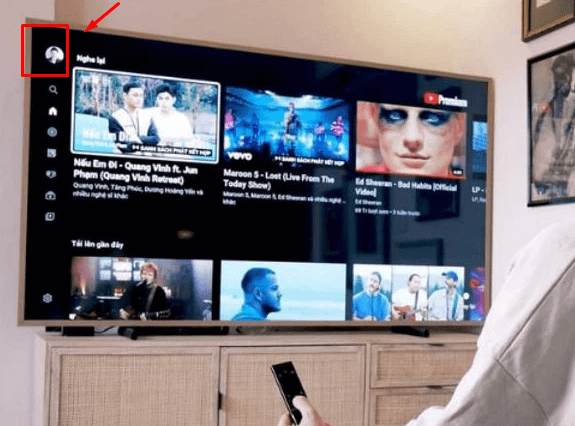
Xem thêm: Cách đăng nhập YouTube trên tivi chi tiết nhất
Kích hoạt chế độ toàn màn hình từ thiết bị phát
Trong trường hợp ứng dụng YouTube của bạn không kích hoạt được chế độ toàn màn hình thì bạn có thể thực hiện tính năng này thông qua thiết bị phát (điện thoại, máy tính, máy tính bảng). Để làm được như vậy, bạn cần biết cách trình chiếu màn hình thiết bị phát trên tivi.
- Bước 1: Kết nối TV và thiết bị phát cùng 1 mạng Internet.
- Bước 2: Kết nối tivi với thiết bị hỗ trợ trình chiếu Chromecast.
- Bước 3: Mở ứng dụng YouTube trên điện thoại rồi nhấn vào biểu tượng Truyền.
- Bước 4: Chọn Chromecast từ danh sách các thiết bị hiển thị.
- Bước 5: Mở video và nhấn vào biểu tượng cửa sổ bên dưới phải của màn hình để chiếu video full màn hình.
Xem thêm: Google Chromecast là gì? Cách kết nối Chromecast với tivi
Xóa dữ liệu bộ nhớ cache và buộc dừng ứng dụng YouTube
Trong trường hợp dữ liệu bộ nhớ đệm quá lớn gây ra lỗi thu nhỏ màn hình YouTube trên tivi thì bạn cần xóa dữ liệu bộ nhớ cache. Các bước thực hiện như sau:
- Bước 1: Nhấn nút Home trên điều khiển tivi để trở về giao diện chính.
- Bước 2: Nhấn vào biểu tượng Cài đặt trên màn hình tivi.
- Bước 3: Trong danh mục cài đặt, bạn chọn Ứng dụng.
- Bước 4: Tìm và chọn tên YouTube từ danh sách các ứng dụng.
- Bước 5: Chọn Xóa dữ liệu và nhấn OK.
- Bước 6: Tiếp theo, chọn Xóa bộ nhớ cache và nhấn OK.
- Bước 7: Khởi động lại ứng dụng YouTube trên tivi và kiểm tra xem lỗi màn hình YouTube bị thu nhỏ đã khắc phục được chưa.
Xem thêm: Cách sửa YouTube bị mất tiếng trên tivi
Cập nhật ứng dụng YouTube trên tivi
Cập nhật ứng dụng YouTube cũng là một cách giúp bạn khắc phục được sự cố màn hình YouTube bị thu nhỏ trên tivi. Các bước thực hiện như sau:
- Bước 1: Bật TV và nhấn nút Home trên remote để trở về giao diện chính của tivi.
- Bước 2: Tại giao diện chính của tivi, bạn chọn Ứng dụng bằng điều khiển tivi, sau đó mở cửa hàng Google Play (đối với tivi Android) và App Store (đối với tivi iOS).
- Bước 3: Tìm ứng dụng YouTube và chọn Cập nhật.
- Bước 4: Sau khi ứng dụng cập nhật xong, bạn khởi động lại ứng dụng và kiểm tra xem video trên YouTube đã có thể chiếu toàn màn hình được chưa.
Xem thêm: AirPlay là gì? Có tác dụng gì? Có trên những thiết bị nào?
Cài đặt lại ứng dụng YouTube trên tivi
Cài đặt lại ứng dụng YouTube trên tivi cũng có thể giúp bạn khắc phục sự cố màn hình YouTube bị thu nhỏ. Các bước thực hiện như sau:
- Bước 1: Nhấn nút Home trên điều khiển tivi để truy cập vào giao diện chính.
- Bước 2: Chọn Ứng dụng >> Mở cửa hàng Google Play (đối với tivi Android) và App Store (đối với tivi iOS).
- Bước 3: Tìm ứng dụng YouTube và mở trang của ứng dụng này.
- Bước 5: Trên trang ứng dụng bạn chọn Gỡ cài đặt.
- Bước 6: Sau đó, bạn chọn Cài đặt để cài đặt lại ứng dụng về tivi. Sau khi đã cài đặt xong, bạn khởi chạy lại ứng dụng để xem video đã hiển thị ở chế độ toàn màn hình hay chưa.
Xem thêm: 7 App xem phim miễn phí trên Smart TV hay nhất bạn đừng bỏ lỡ
Điều chỉnh cài đặt kích thước màn hình trên tivi
Lỗi màn hình YouTube trên tivi bị thu nhỏ cũng có thể được khắc phục bằng cách cài đặt lại kích thước màn hình trên tivi. Cách thực hiện như sau:
- Bước 1: Bật TV, sau đó nhấn nút Home trên remote.
- Bước 2: Sử dụng nút điều hướng trái/phải trên remote để đi đến biểu tượng bảng điều khiển nằm ở dưới cùng màn hình TV.
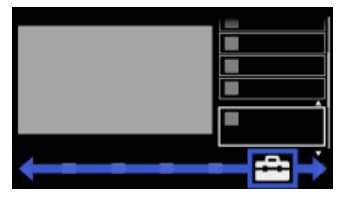
- Bước 3: Dùng nút dịch chuyển lên/xuống, chọn biểu tượng hiển thị, rồi nhấn OK.
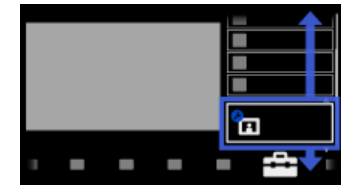
- Bước 4: Chọn biểu tượng Màn ảnh bằng các nút lên/xuống, rồi bấm nút OK.
- Bước 5: Chọn kích thước mong muốn lên/xuống rồi nhấn OK.
- Bước 6: Khởi chạy ứng dụng YouTube và kiểm tra xem video đã có thể hiển thị toàn màn hình chưa.
Xem thêm: Top 10+ ứng dụng xem bóng đá trên tivi mượt, không giật lag
Cập nhật hệ điều hành hoặc Firmware của tivi
Cập nhật hệ điều hành hoặc Firmware cho tivi có thể giúp bạn khắc phục sự cố lỗi màn hình YouTube bị thu nhỏ. Các bước thực hiện như sau:
- Bước 1: Kết nối TV với mạng wifi ổn định.
- Bước 2: Nhấn nút Cài đặt trên remote tivi hoặc nhấn Menu trên điều khiển tivi rồi mở Cài đặt.
- Bước 3: Trong giao diện Cài đặt, bạn chọn Hỗ trợ, rồi chọn Cập nhật phần mềm >> Chọn Cập nhật.
- Sau khi tivi cập nhật xong, bạn mở ứng dụng YouTube và kiểm tra xem sự cố đã khắc phục được chưa.
Nếu bạn đã thực hiện hết tất cả các cách trên mà màn hình YouTube nhà bạn vẫn bị thu nhỏ thì tốt nhất bạn nên liên hệ đến nhân viên kỹ thuật hoặc trung tâm bảo hành của hãng để được hỗ trợ và khắc phục kịp thời nhé!
Xem thêm: Cách tắt màn hình tivi vẫn nghe nhạc YouTube
Trên đây, META.vn đã chia sẻ tới bạn cách sửa màn hình YouTube bị thu nhỏ trên tivi. Hy vọng những thông tin này sẽ hữu ích với bạn. Cảm ơn bạn đã theo dõi bài viết và đừng quên thường xuyên truy cập META.vn để tham khảo thêm nhiều tư vấn về tivi khác nhé! Hẹn gặp lại bạn trong các bài viết sau!
-
 Top 10 tivi 55 inch giá dưới 10 triệu tốt hiện nay
Top 10 tivi 55 inch giá dưới 10 triệu tốt hiện nay -
 Nên mua máy chiếu hay tivi? Loại nào tốt hơn cho bạn?
Nên mua máy chiếu hay tivi? Loại nào tốt hơn cho bạn? -
![[Đánh giá] Tivi Sharp có tốt không? Có nên mua không?](https://img.meta.com.vn/data/image/2024/04/22/tivi-sharp-co-tot-khong-700-size-191x115-znd.png) [Đánh giá] Tivi Sharp có tốt không? Có nên mua không?
[Đánh giá] Tivi Sharp có tốt không? Có nên mua không? -
 Tivi nào tốt hiện nay? 8 tiêu chí quan trọng để mua một chiếc tivi tốt
Tivi nào tốt hiện nay? 8 tiêu chí quan trọng để mua một chiếc tivi tốt -
 Kích thước tivi 50 inch của Samsung, LG và Sony
Kích thước tivi 50 inch của Samsung, LG và Sony -
 Tivi Casper của nước nào? Có tốt không? Ưu nhược điểm của tivi Casper bạn cần biết trước khi mua
Tivi Casper của nước nào? Có tốt không? Ưu nhược điểm của tivi Casper bạn cần biết trước khi mua